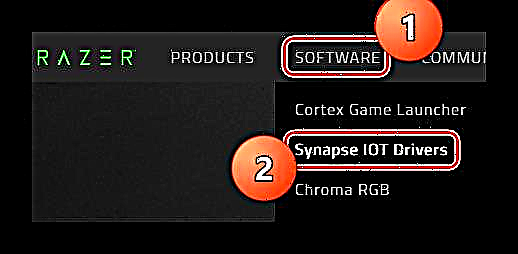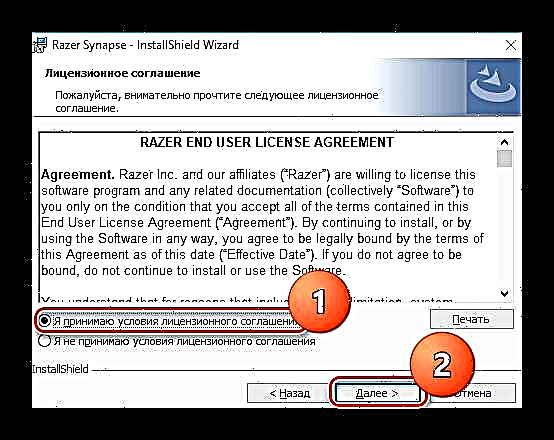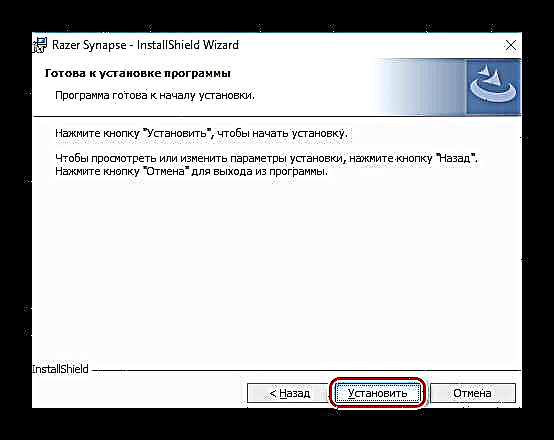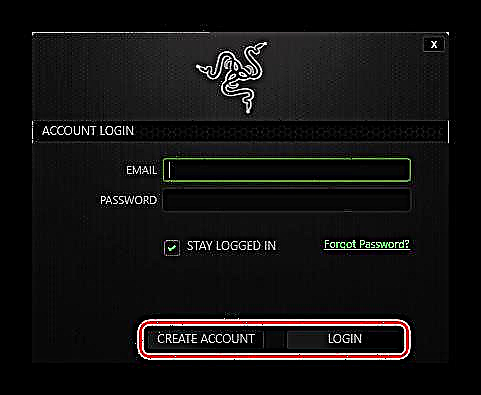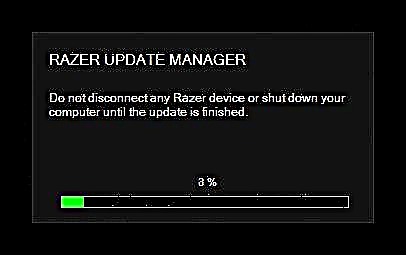Til að ná hágæða hljóð í heyrnartólunum verður þú að setja upp sérstakan hugbúnað. Í þessari grein munum við skoða hvernig á að velja heyrnartól bílstjóra frá þekktum framleiðanda - Razer Kraken Pro.
Valkostir fyrir uppsetningu ökumanns fyrir Razer Kraken Pro
Það er engin ein leið til að setja upp hugbúnað fyrir þessi heyrnartól. Við munum taka eftir hverju þeirra og vonandi hjálpa þér að ákveða hvaða valkost er betra að nota.
Aðferð 1: Hladdu niður hugbúnaðinum frá opinberu vefsíðunni
Eins og með öll önnur tæki geturðu alltaf halað niður bílstjóri fyrir heyrnartól frá opinberu vefsvæðinu.
- Fyrst þarftu að fara í auðlind framleiðandans - Razer bara með því að smella á þennan hlekk.
- Finndu hnappinn á síðunni sem opnast í hausnum „Hugbúnaður“ og sveima yfir því. A sprettivalmynd birtist þar sem þú verður að velja "Synapse IOT reklar", þar sem það er í gegnum þessa tól sem ökumenn fyrir næstum hvaða búnað sem er frá Razer eru hlaðnir.
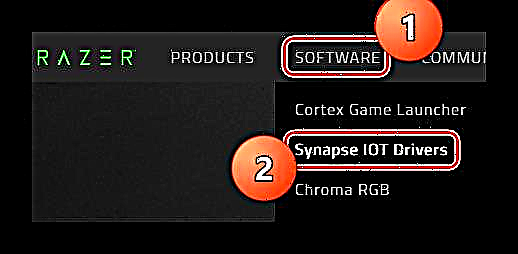
- Síðan verður þú færð á síðu þar sem þú getur halað niður forritinu. Skrunaðu aðeins niður og veldu útgáfu stýrikerfisins og smelltu á samsvarandi hnapp „Halaðu niður“.

- Niðurhal niðursetningar hefst. Þegar allt er tilbúið, tvöfaldur smellur á the setja í embætti setja í embætti. Það fyrsta sem þú munt sjá er velkomin skjár InstallShield Wizard. Þú þarft bara að smella „Næst“.

- Síðan sem þú þarft að samþykkja leyfissamninginn með því einfaldlega að merkja við viðeigandi reit og smella „Næst“.
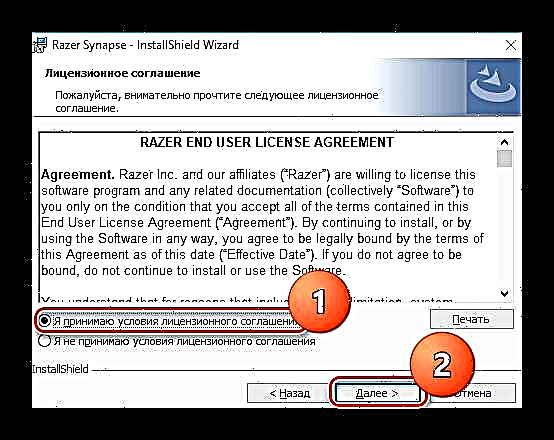
- Smelltu núna bara „Setja upp“ og bíðið eftir að uppsetningarferlinu ljúki.
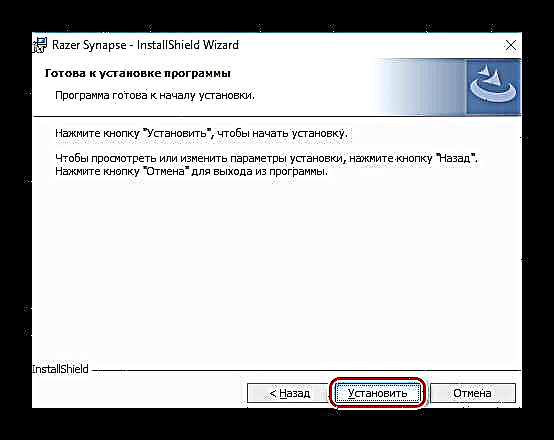
- Næsta skref er að opna nýlega uppsett forrit. Hér þarf að slá inn notandanafn og lykilorð og smella síðan á „Innskráning“. Ef þú ert ekki þegar með reikning, smelltu síðan á hnappinn „Búa til reikning“ og skrá.
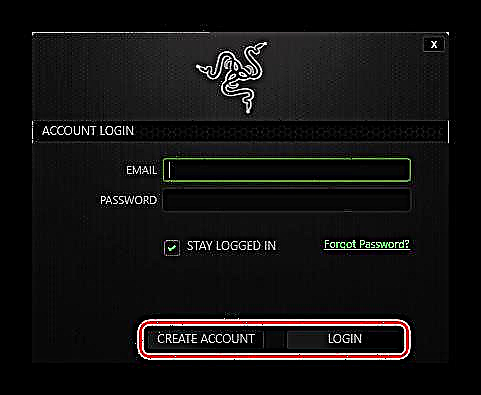
- Þegar þú skráir þig inn mun kerfið byrja að skanna. Á þessum tímapunkti verður að tengja heyrnartól við tölvuna svo forritið geti greint þau. Í lok þessa ferlis verða allir nauðsynlegir reklar settir upp á tölvunni þinni og heyrnartólin verða tilbúin til notkunar.
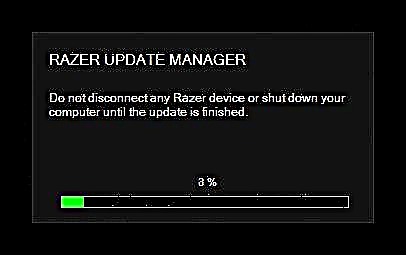
Aðferð 2: Almenn hugbúnaðarleit
Þú getur notað þessa aðferð þegar þú leitar að ökumönnum fyrir hvaða tæki sem er - þú getur notað sérhæfðan hugbúnað til að leita að hugbúnaði. Þú þarft aðeins að tengja búnaðinn við tölvuna svo forritið geti borið kennsl á heyrnartólin. Þú getur fundið yfirlit yfir bestu hugbúnaðarlausnir af þessu tagi í einni af greinunum okkar, sem hægt er að nálgast með hlekknum hér að neðan:
Lestu meira: Besti hugbúnaður fyrir uppsetningar ökumanna

Við mælum með að þú fylgir DriverPack Solution. Þetta er vinsælasta forritið sinnar tegundar, það hefur breitt virkni og þægilegt notendaviðmót. Til að kynna þér þetta forrit nánar höfum við undirbúið sérstaka kennslustund um að vinna með það. Þú getur kynnt þér það á krækjunni hér að neðan:
Lestu meira: Hvernig á að uppfæra rekla á tölvu með DriverPack Solution
Aðferð 3: Leitaðu að hugbúnaði eftir auðkenni
Heyrnartól Razer Kraken Pro eru með einstakt kennitölu eins og öll önnur tæki. Þú getur líka notað auðkennið til að leita að ökumönnum. Þú getur fundið tilskilið gildi með Tækistjóri í Fasteignir tengdur búnaður. Þú getur líka notað auðkennið hér að neðan:
USB VID_1532 og PID_0502 & MI_03
Við munum ekki dvelja í smáatriðum á þessu stigi þar sem í einni af fyrri kennslustundum okkar höfum við þegar vakið máls á þessu. Þú finnur tengil á kennslustundina hér að neðan:
Lestu meira: Leitaðu að reklum eftir vélbúnaðarauðkenni

Aðferð 4: Settu upp hugbúnað í gegnum „Tækjastjórnun“
Þú getur líka halað niður öllum reklum sem nauðsynlegir eru fyrir Razer Kraken Pro án þess að nota viðbótarhugbúnað. Þú getur halað niður heyrnartólhugbúnaði með því að nota venjuleg Windows verkfæri. Þessi aðferð er minna árangursrík, en hún á líka stað til að vera. Um þetta efni er einnig að finna kennslustund á vefsíðu okkar sem við birtum áðan:
Lestu meira: Setja upp rekla með venjulegu Windows verkfærum

Þannig skoðuðum við 4 leiðir sem þú getur auðveldlega sett upp rekla á þessum heyrnartólum. Auðvitað er best að leita og setja upp hugbúnaðinn handvirkt á opinberu vefsíðu framleiðandans, en þú getur líka notað aðrar aðferðir. Við vonum að þér takist það! Og ef þú ert í vandræðum - skrifaðu um þau í athugasemdunum.